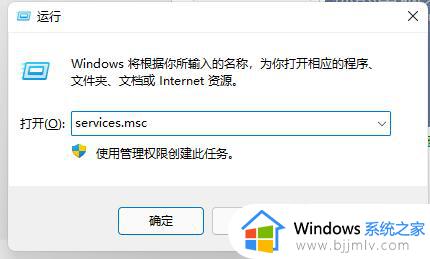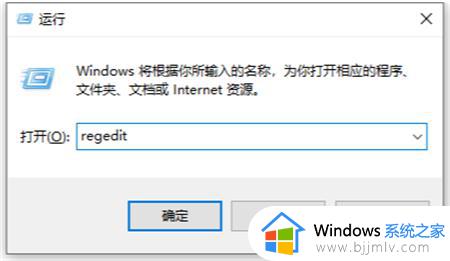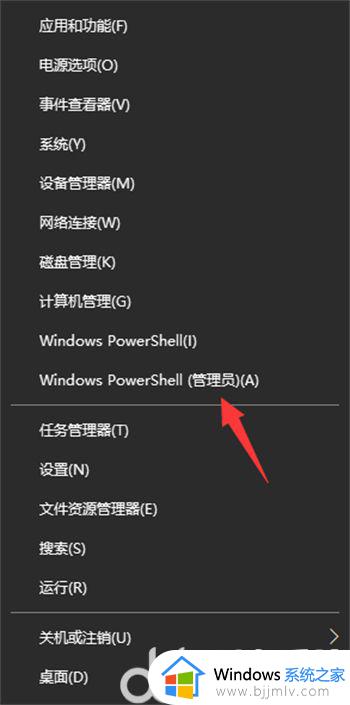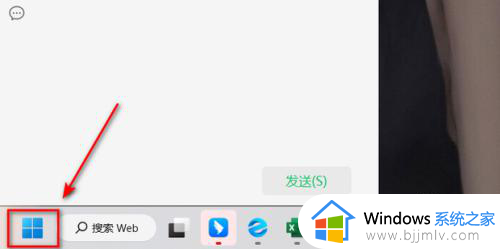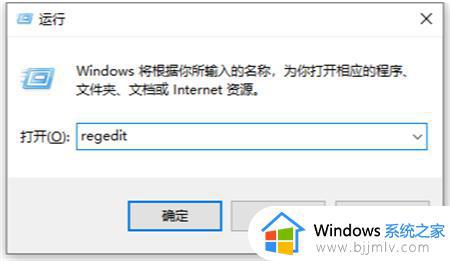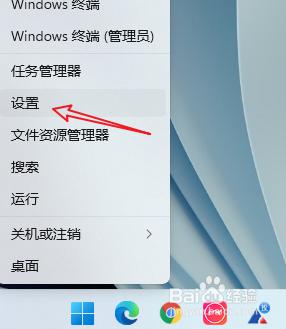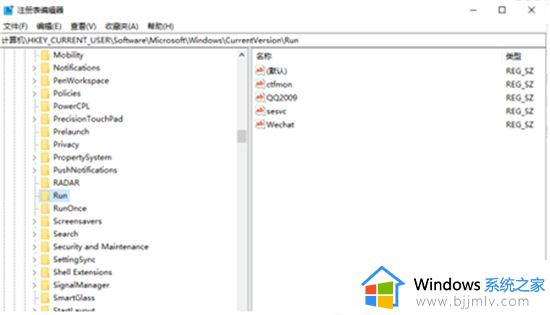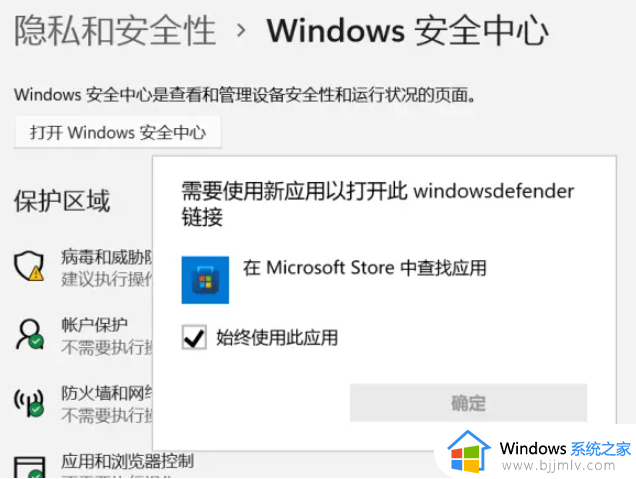windows安全中心怎么不显示win11 windows安全中心不显示了消失了如何处理
近日有Win11系统用户反映说碰到这样一个问题,就是要对Windows安全中心进行一些设置的时候,发现消失不见了,根本就不显示,遇到这样的问题该怎么办呢,针对这个问题,本文给大家讲述一下win11 windows安全中心不显示了消失了的详细处理方法。
一、具体表现如下:
打开安全中心会提示无法打开,跳转微软应用商店,找不到安全中心入口。
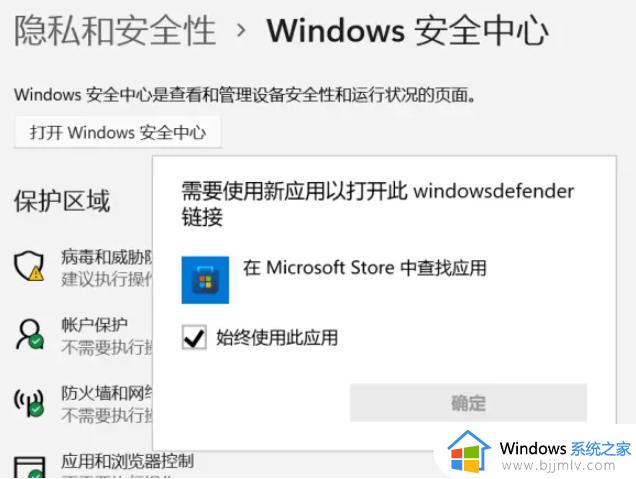
二、解决方法如下:
1、直接同时按下快捷键“Win+X”,然后选择以管理员权限打开PowerShell。
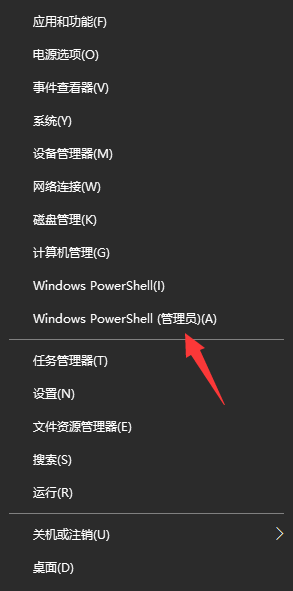
2、然后在命令窗口输入:Set-ExecutionPolicy Unrestricted回车执行。(注意:执行后会弹出输入选项,直接输入“A”(必须是大写)回车即可 )

3、继续执行:Get-AppXPackage -AllUsers | Foreach {Add-AppxPackage -DisableDevelopmentMode -Register “$($_.InstallLocation)AppXManifest.xml”}回车。
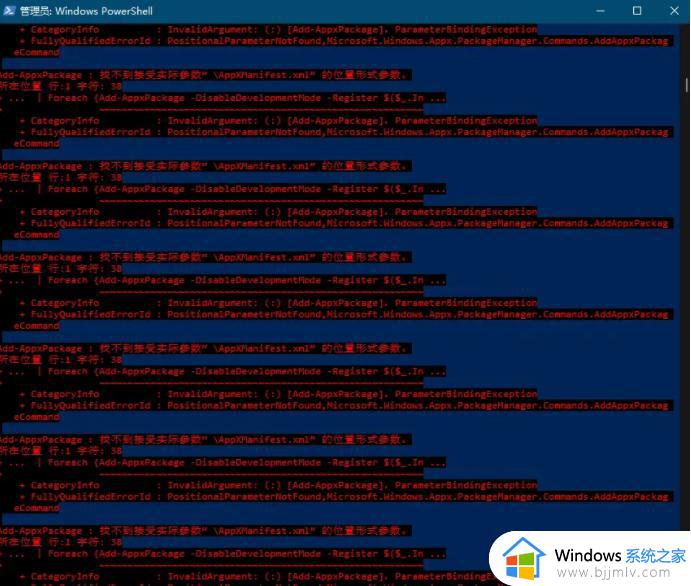
注意:执行后有可能出现一大片红色报错,直接忽略,继续执行下一步即可。
4、最后在执行:Get-AppxPackage Microsoft.SecHealthUI -AllUsers | Reset-AppxPackage回车。
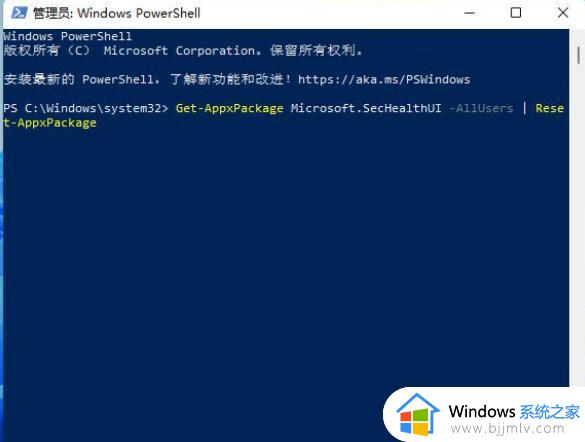
5、最后就可以打开windows11安全中心啦。
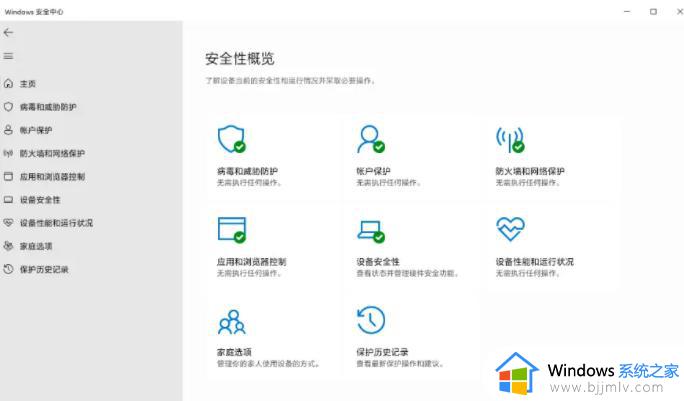
上述给大家讲解的就是windows安全中心怎么不显示win11的详细内容,大家可以学习上面的方法步骤来进行操作,希望可以帮助到大家。